スライドショーに合わせて画像をトリミングする
トップページのスライドショーの画像には、風景やイベントなどのステキな写真を使いたいと思います。
今はスマートフォンでも、性能が良いカメラが付いていて、撮った写真は大きなサイズになっています。
スライドショーの画像サイズは、1,600 ✕ 600ピクセルで設定すると良いですが、通常の写真はこのサイズになっていません。Wordpressでは、メディア・ライブラリーにある写真を、その場で編集ができるようになっています。
編集(トリミング)の方法は、次のとおりです。
1.メディアライブラリで、使いたい写真を選択します。
2.写真が大きく表示され、写真の下に<画像を編集>ボタンが表示されます。
3.そのボタンをクリックすると、下のような画面になります。
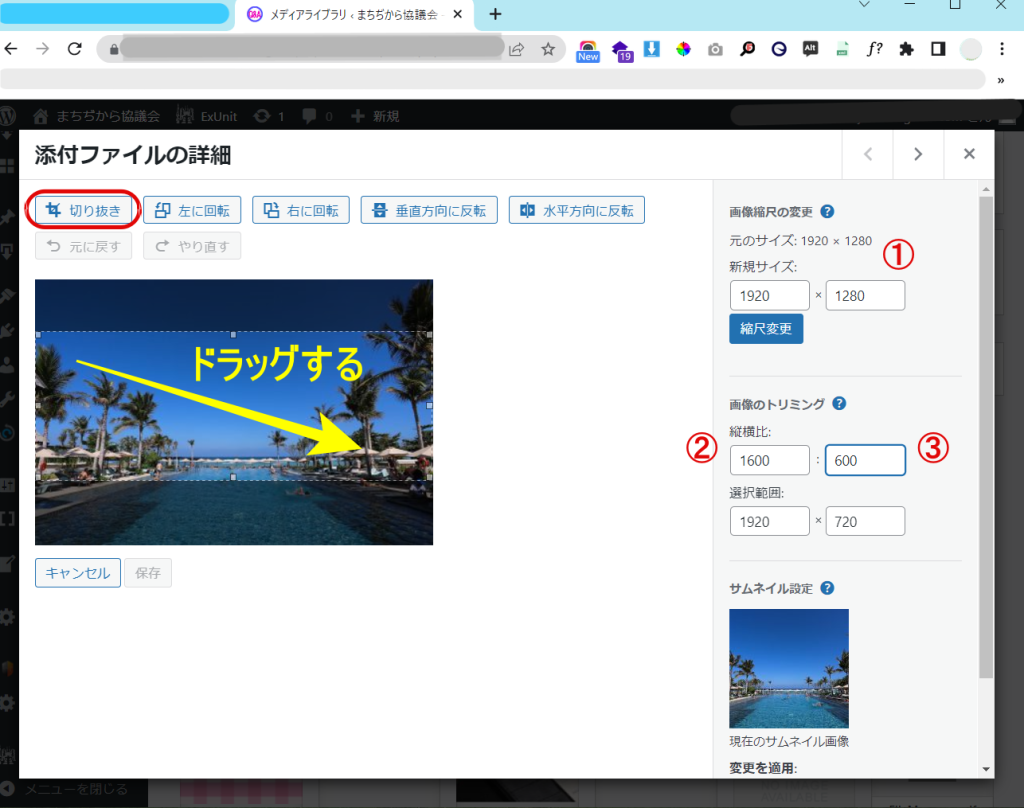
4.右側の枠の、①が現在の写真のサイズです。②に「1600」を、③に「600」を入力します。(半角入力)
5.次に左側の写真の上で、左上から右下に向かってドラッグすると、枠が現れます。
この枠は、1600 ✕ 600の比率で大きくなったり小さくなったりしますので、写真の中の一番良い場所を選んで囲みましょう。
写真の横幅いっぱいにすれば広い範囲で囲めます。
6.決まったら、写真の上の一番左の<切り抜き>ボタンを押してください。写真が切り抜かれます。
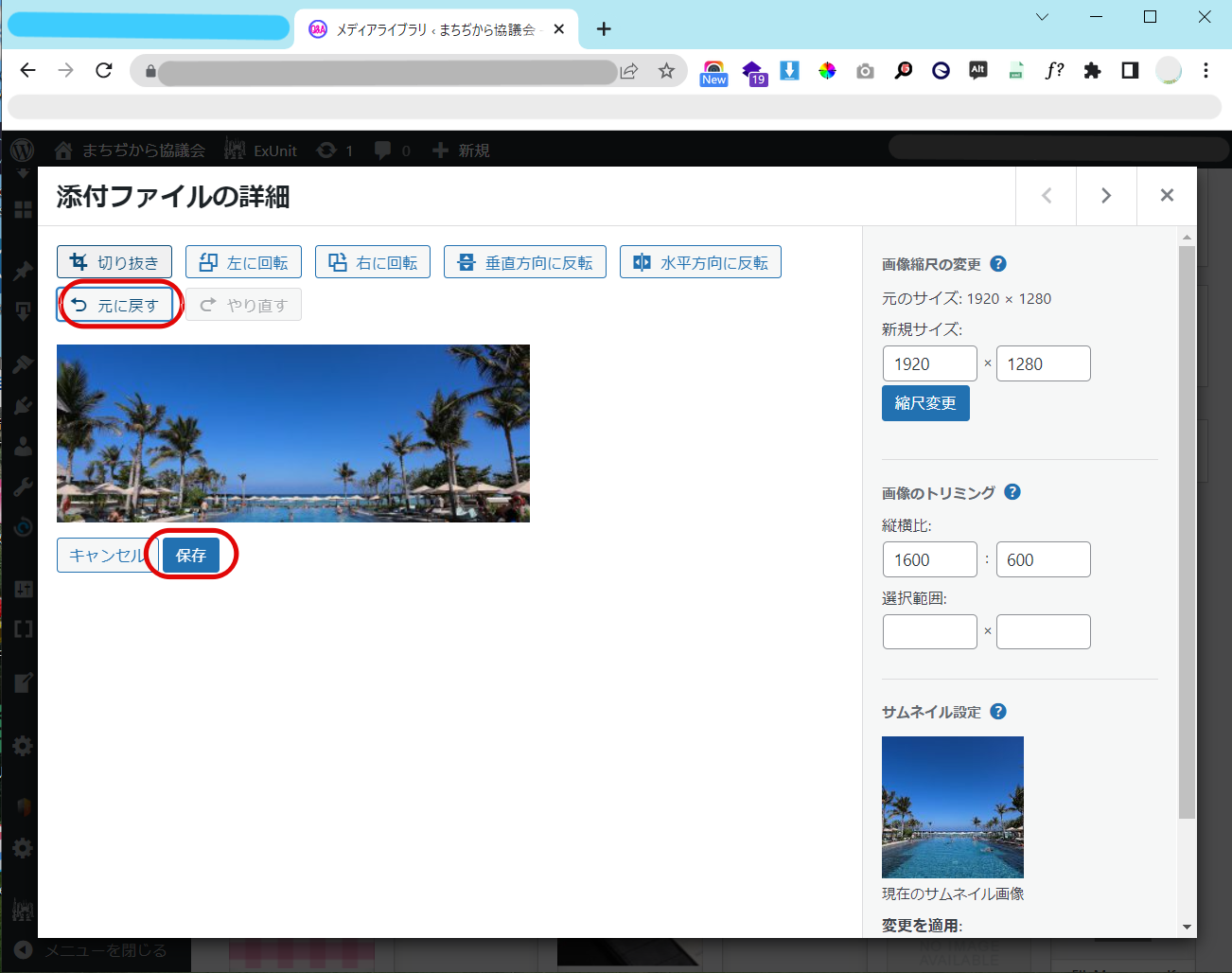
切り抜きボタンを押すまでは、何度でも囲みをやりなおすことができます。
また、切り抜いたあとでも<元に戻す>ボタンで、切り抜く前に戻ることが出来ます。
7.切り抜く場所が決まったら<保存>ボタンを押してください。
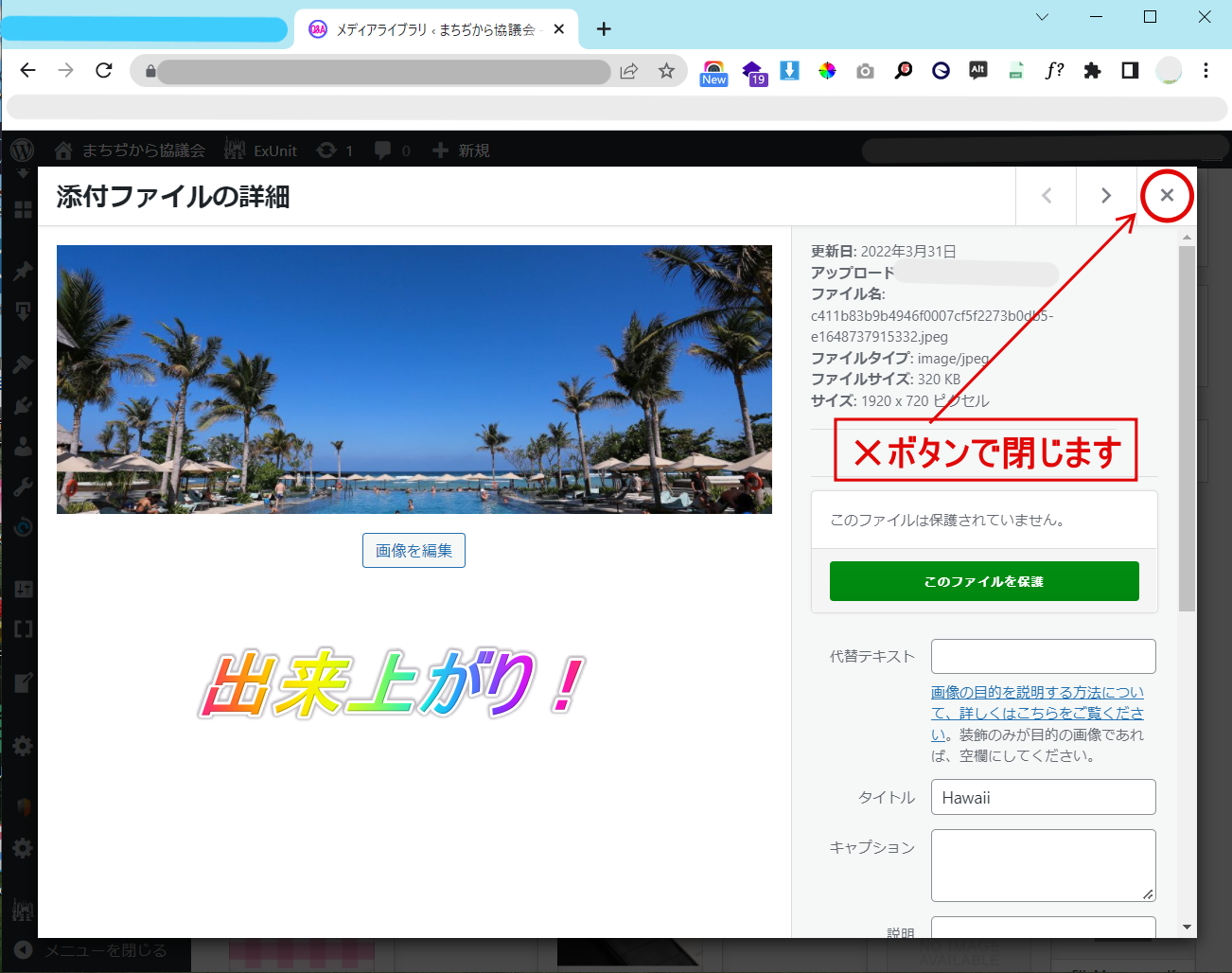
8.ここまで出来たら、編集は終わりです。右上の< ✕ >バツボタンで詳細画面を閉じましょう。
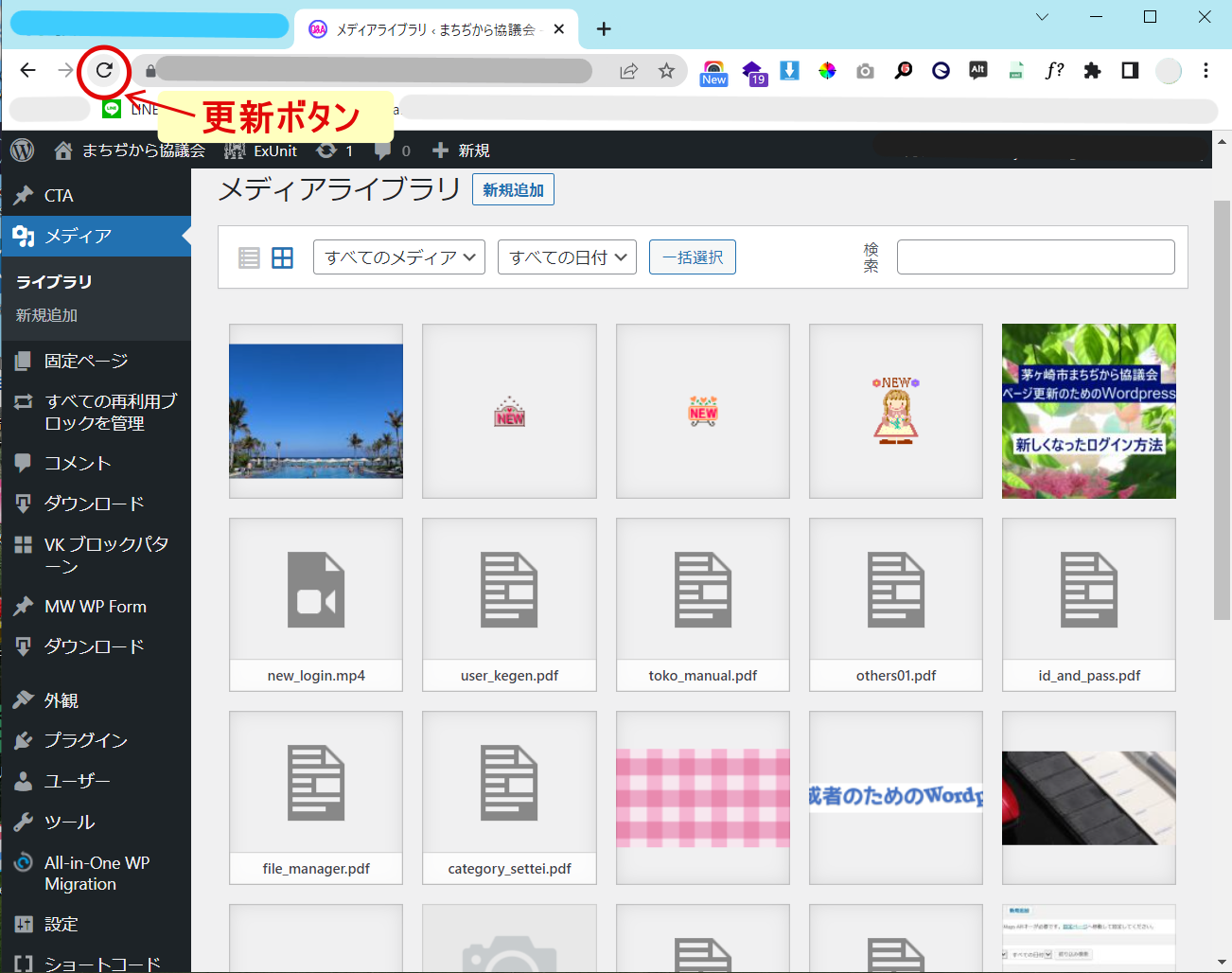
9.メディアライブラリ画面に、切り抜かれた写真が表示されます。
(表示されない場合は、左上の更新ボタンをクリックしましょう)
10.これで、トップページのスライドショーにステキな写真を入れることが出来ますね!

